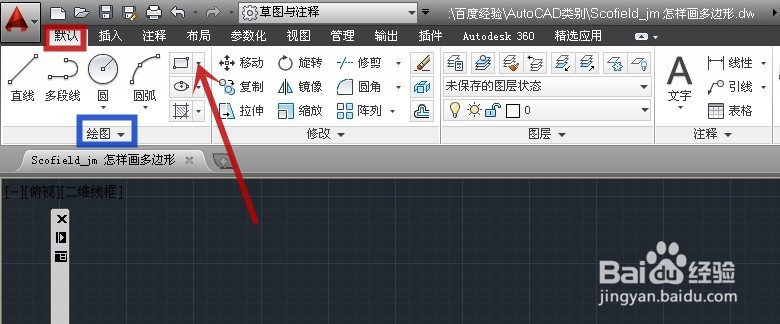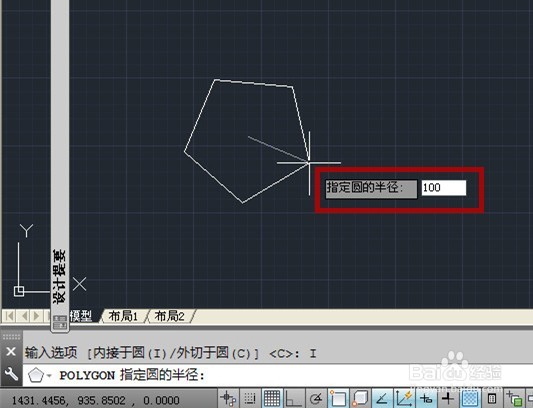Autocad怎样画多边形,例如五边形
1、新建一个文档,点击“默认”选项卡(兔脒巛钒图中红框)中的“绘图”选项组(图中蓝框)中的“矩形”旁的下拉箭头(图中红色箭头所指)
2、在弹出的菜单中点击“多边形”(图中红色箭头所指)
3、这时需要输入多边形的边长数量,这里以画五边形为例,因此输入数字“5”(图中红框)
4、再需要确定五边形的中心所处位置(图中红框),这里随便定位作为示例
5、再要分此五边形是内切于圆还是外切于圆,这里选“内接于圆”(图中红色箭头所指)为例
6、再设定外切圆的半径是多少,这里以“100”(图中红框)为例
7、得到五边形如下图所示完成五边形的绘制
声明:本网站引用、摘录或转载内容仅供网站访问者交流或参考,不代表本站立场,如存在版权或非法内容,请联系站长删除,联系邮箱:site.kefu@qq.com。